ALCHEMA初步疑難排解 | 發酵過程中遇到的問題
為了節省您寶貴的時間,我們設計了一系列的問題自我排解教學,讓您可以快速解決,順利進行釀造。我們會一步步地引導您了解目前發生的問題為何,並且更進一步解決它。請在下列敘述中,找到最接近您的狀況的描述,並依照指示來解除問題。
- 我的內瓶在發酵的時候漏水了
遵照下面的指示,您可能還有機會拯救這次的釀造!
1. 先拔掉ALCHEMA的插頭。(莫驚慌、莫害怕,您的釀造不會消失不見)
2. 將內瓶取出
3. 先將瓶內的材料倒入其他容器中
4. 用濕布將ALCHEMA機器底座擦拭乾淨 (請勿用水清洗機器!)
5. 請點我詳閱步驟來預防內瓶再次漏水
6. 若內瓶已經停止漏水,請將材料再度到回內瓶中。將內瓶放置回ALCHEMA機器內,重新插上插頭。機器和App會繼續監測釀造。
7. 若機器還是持續漏水,請email到service@alchema.com。同時我們很抱歉您必須放棄這次的釀造,因為內瓶的漏水會提高釀造遭到污染的風險。
- 我的ALCHEMA機器無法上傳資料 (WiFi問題)
下列的步驟是為了釐清問題的根源,以利我們解決問題。重置ALCHEMA機器並無法解決問題,所以在此階段請勿重置您的機器。.
1. 請重新插拔您的ALCHEMA機器。(將機器拔掉插頭後再重新插回)您現有的釀造並不會因為拔掉插頭而消失,不用緊張。
2. 確認機器是開機的,並且等候歡迎環狀燈跑完。

3. 請確認手機ALCHEMA App是最新版本。
4. 若非最新版本,iPhone使用者請至App Store,Android使用者請至Google play,搜尋ALCHEMA並將版本更新至最新。
5. App更新完成後,將手機重新開機,並且打開App。同時大開手機的藍芽連線功能。
6. 打開ALCHEMA App,點選下方中間機器的圖示,進入「正在釀造」區,選取該機器正在進行的那則釀造。
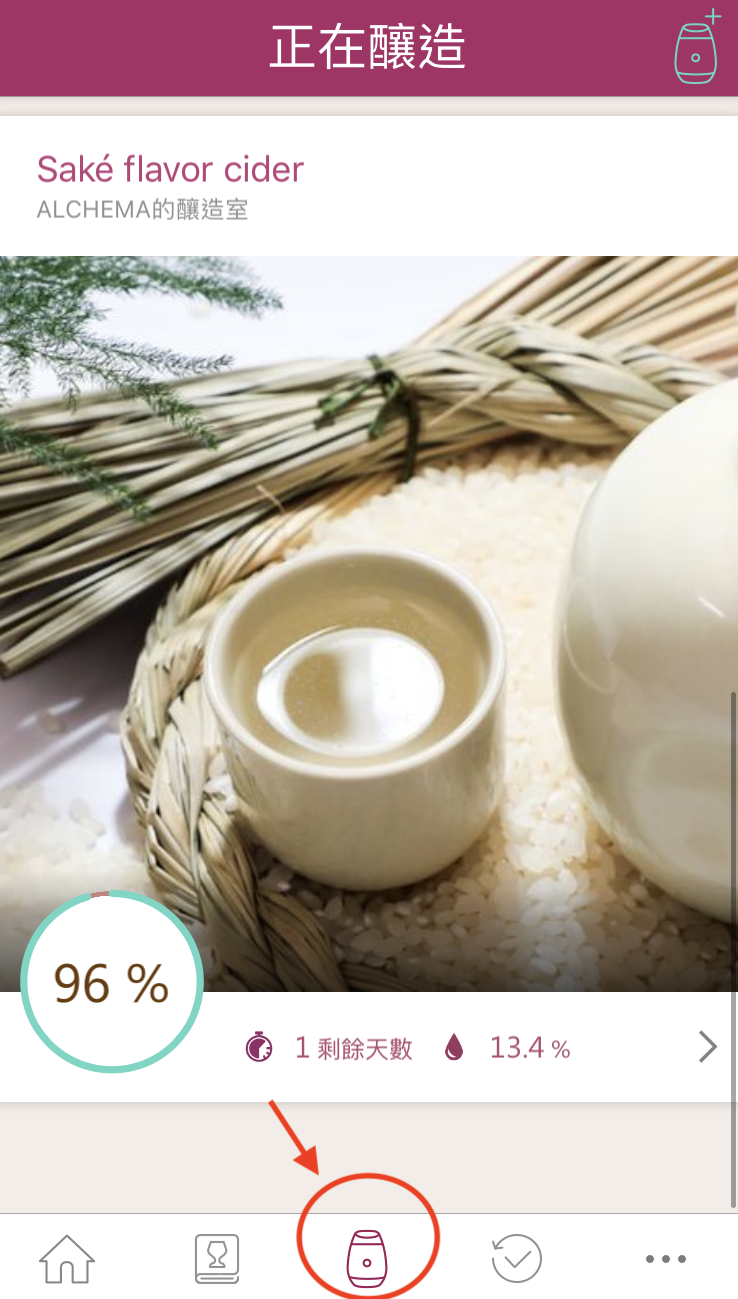
7. 找到 Find「重設WiFi」按鈕,並且點選,App會開始自動連接ALCEHMA機器並且開始重新連接WiFi流程。請勿在此刻重置您的機器,該步驟會造成釀造紀錄的消失。
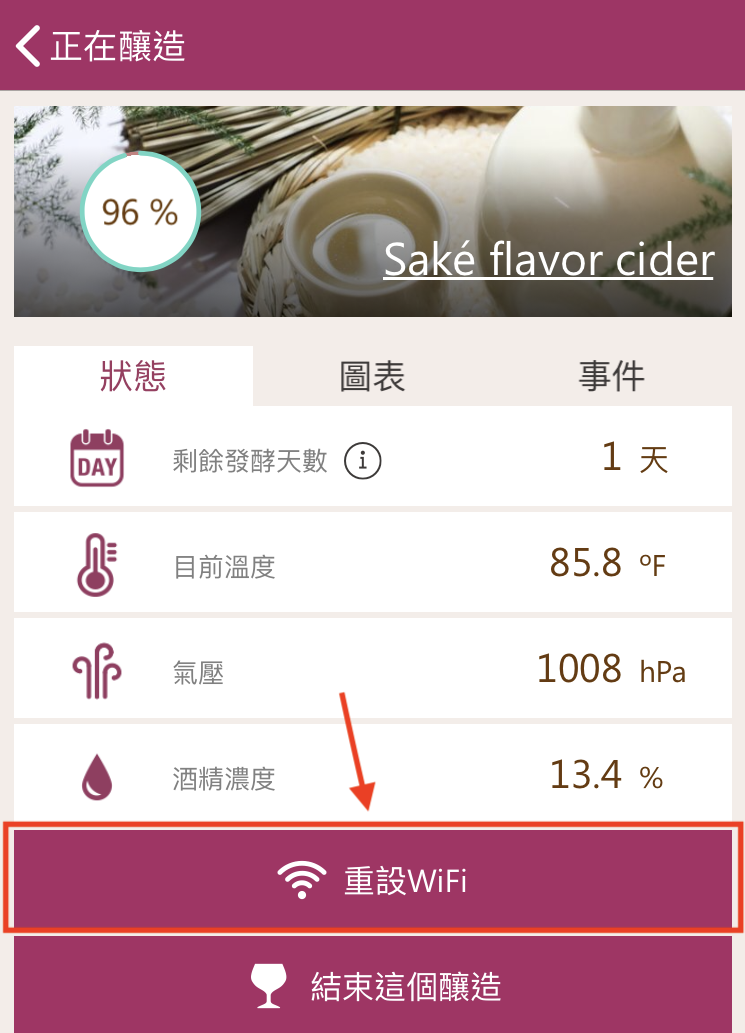
8. 輕壓ALCHEMA logo燈來喚醒機器,手機會透過App連結機器與手機藍芽。輕壓logo燈時,環狀燈會亮起。

9. 機器和手機App連結成功後,會亮起藍色環狀燈。若無法連結,請重新插拔機器。等待歡迎燈結束後,再重新嘗試連線。若您的機器無法連上手機App,請先將機器插頭拔下,將手機重新開機後打開藍芽功能,再從步驟5開始操作一次。若依舊無法連線,請將下列資訊email到ALCHEMA客服信箱service@alchema.com:
- 螢幕截圖/錄影來描述您遇到的問題
- 手機廠牌和型號
- 手機作業版版號
-您的 ALCHEMA用戶名稱(可在「...」看到)

10. 接下來App會進入WiFi連線的部分,App會列出所有偵測到的WiFi。請選擇您所要使用的WiFi進行連線。成功連上之後,App會打一個勾表示完成,並且機器上的WiFi燈會亮起。
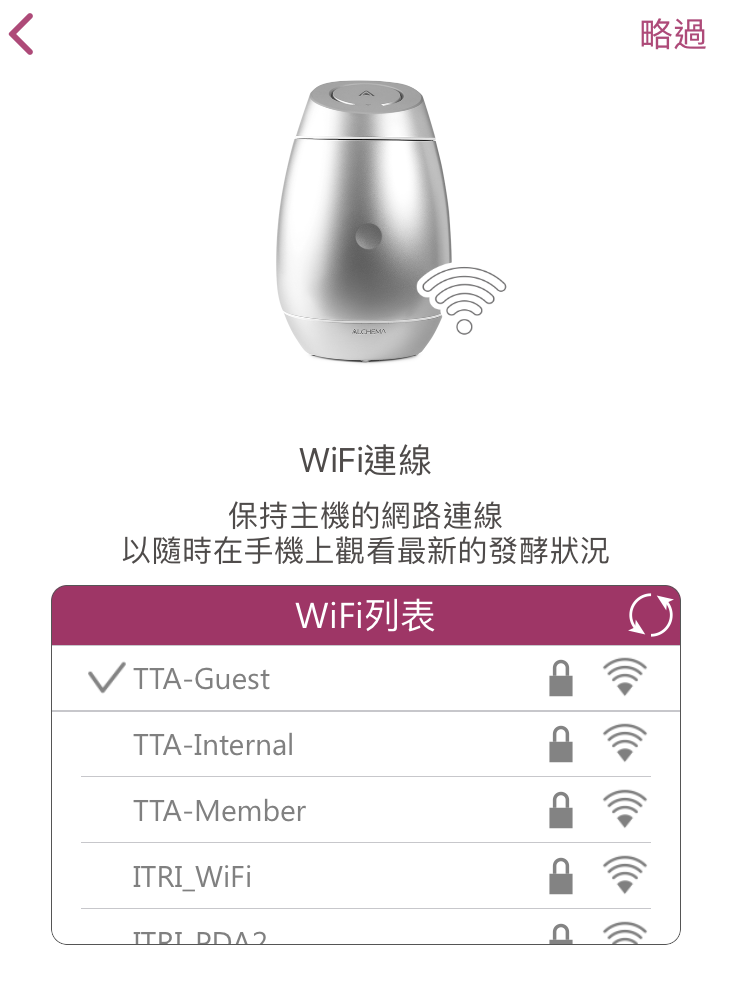
ALCHEMA機器是連結2.4G的WiFi,因此WiFi列表上僅會顯示2.4G WiFi。若您確定所要使用的WiFi是2.4G,但卻沒有顯示在選單上, 請將您的ALCHEMA機器移動並放置於離WiFi路由器較近的位置,並從步驟8開始操作。

11. 若原本可以連上的WiFi,突然連不上了。請確認是否有變更過路由器的防火牆或是其他安全設定。任何的防火牆或安全設定的更動,都可能造成ALCHEMA機器WiFi連線的失敗。
基於網路資訊安全的考量,ALCHEMA無法連接 WPA/WPA2/WPA 形式的WiFi。
若您有變更WiFi名稱(SSID)或密碼,也會造成ALCHEMA連線WiFi失敗。輸入WiFi密碼來連上WiFi。請確認輸入的是正確密碼,並且不含特殊字元,如*^%$#或字數沒有超過長度限制。
ALCHEMA機器無法透過登入網頁或是WPS的方式來連接WiFi。
若WiFi路由器設定完全沒有任何更動,那可能是因為WiFi訊號不穩定,造成連線失敗。請觀察ALCHEMA機器是否時不時可以連接上WiFi,若有的話,可以忽略重置WiFi的提醒。ALCHEMA機器在連上WiFi的時候,就會自動上傳資料了。
12. 重新插拔ALCHEMA機器,並且等候歡迎燈跑完。
13. 完成上述步驟後,WiFi指示燈應該會在幾秒後亮起。這表示您的機器已經順利連接上WiFi了。
14. 接下來環狀燈會熄滅,這代表機器正在上傳資料,將為連線時的資料補上。當資料上傳完畢之後,環狀燈會開始閃爍呼吸燈。
15. 完全關閉ALCHEMA App (請確實將App滑掉,而不是只是跳出App),再重新打開App。 此時App內應正常顯示釀造狀態。
16. 若機器依舊無法連上WiFi,請試著用手機分享熱點,重複步驟8來進行連線。
*我們了解這些步驟很煩瑣,但我們的目標是要解決機器問題,讓您可以順利進行釀造。請協助我們找到問題並且解決。非常感謝您!
17. 打開ALCHEMA App,點選下方中間機器的圖示,進入「正在釀造」區,選取該機器正在進行的那則釀造。若WiFi連線正常,機器有順利上傳資料,則「重設WiFi」鈕旁邊的驚嘆號會消失。
18. 若您的機器無法連上WiFi,請將下列資訊email到ALCHEMA客服信箱 service@alchema.com:
- 螢幕截圖/錄影來描述您遇到的問題
- 手機廠牌和型號
- 手機作業版版號
-您的 ALCHEMA用戶名稱(可在「...」看到)
- 我的ALCHEMA好像死機了
1. 把機器插頭拔掉,並且取出內瓶(不用擔心,您的釀造紀錄不會消失)
2. 重新上電,檢查ALCHEMA logo燈和環狀燈是否有正常運作。若有的話,代表您的機器運作正常。若沒有的話,請繼續下列步驟。

3. 打開機器前門,看裡面的燈是否有亮。若沒有的話,請重置您的ALCHEMA機器。點我了解如何重置機器。若機器內部燈有亮的話,請繼續下列步驟。

4. 把機器插頭拔掉,患上其他的USB接頭和線,重新插上電源。
接著重複步驟2。若ALCHEMA機器可以正常運作,則表示您原本的USB插頭和電源線故障了。若依舊無法正常運作,請將下列資訊email到ALCHEMA客服信箱service@alchema.com:
- 螢幕截圖/錄影來描述您遇到的問題
- 手機廠牌和型號
- 手機作業版版號
-您的 ALCHEMA用戶名稱(可在「...」看到)
